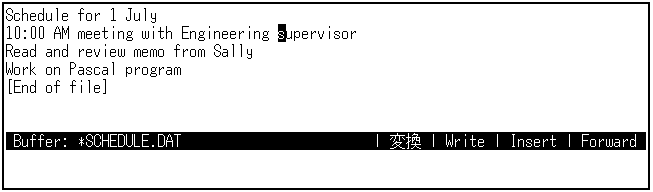7.2.2 テキストの挿入 |
 |
現在編集中のバッファにテキストやファイル全体,あるいは印刷されない特殊文字 (制御文字など)を挿入できます。
表 7-2 は,テキストを挿入するときに使用する日本語EVEコマンドを示しています。
表 7-2 テキスト挿入の日本語EVEコマンド
|
CHANGE MODE
|
ステータス・ラインに表示されている現在の編集モードを切り替える。挿入モード(Insert)の場合は,現在の文字位置にテキストが挿入され,既存のテキストは右または下にずれていく。重ね書きモード(Overstrike)の場合は,テキストが現在のカーソル位置に重ね書きされる。
|
|
INCLUDE FILE
|
指定したファイルの内容をバッファの現在のカーソル位置の前の行に挿入する。複数のファイルの内容を1つのファイルにまとめるのに便利。
|
テキストをタイプする前に,バッファが挿入モード(Insert)であるのか,重ね書きモード(Overstrike)であるのかを確認するために,ステータス・ラインを調べてください。
- バッファが挿入モードの場合 --- Insert と表示
テキストはカーソル位置に挿入され,ファイル内の既存のテキストは,挿入したテキストによって右または下に移動します。
- バッファが重ね書きモードの場合 --- Overstrike と表示
キーボードからタイプ入力したテキストはカーソル位置に挿入され,ファイル内の既存のテキストは,カーソルがそのテキストの上を移動するときに,上書きされます(入力済みの文字が消えていきます)。
モードを切り替える場合には,CHANGE MODEコマンドを実行するか,またはCHANGE MODEコマンドとして定義されたキーを押してください。
■ テキスト挿入の操作 ■
テキスト,ファイル,およびプリントされない文字をバッファに追加する場合には,次の操作を実行します。
- テキスト
キーボードから文字をタイプ入力できます。日本語EVEは,バッファの現在のモード (挿入モード/重ね書きモード)にしたがって,バッファの現在のカーソルの位置に文字を追加します。
挿入モードの場合には,既存の文字列が右または下に移動していきます。重ね書きモードの場合には,新しい文字列は既存の文字列の上に重ね書きされていきます。
- ファイル
[Do]キーを押して,日本語EVEのINCLUDE FILEコマンドを入力することにより,ファイル全体をバッファに追加できます。コマンド・ウィンドウの Include File: というプロンプトに対してファイル名を入力します( SET DIRECTORY LISTコマンドを使用していないとき)。
日本語EVEは,バッファの現在のモード(挿入モード/重ね書きモード)を無視し,指定したファイルの内容全体を,バッファ内の現在のカーソル位置の前の行に挿入します。
ファイル指定には,ワイルドカードを使用できます。指定したファイルと一致するファイルが2つ以上存在する場合には,日本語EVEはファイルのリストを表示し,より完全なファイル指定を入力するように要求するプロンプトを表示します。また,指定したファイルが存在しない場合には,日本語EVEは,ファイルを挿入できないことを示すメッセージを表示します。
- プリントされない特殊文字
プリントされない特殊文字は,[Ctrl/V] を押し,その特殊文字を押すことにより入力できます。たとえば,エスケープ文字をバッファに挿入する場合には, [Ctrl/V] を押し,その後, [Ctrl/][ を押します。特殊文字は,バッファの現在のモードにしたがって追加されます。
次の例では,テキストをファイルに挿入する方法を示しています。最初は挿入モードの場合の例であり,次は重ね書きモードの場合の例です。
日本語 EVE を起動して,SCHEDULE.DAT という既存のファイルを編集します。
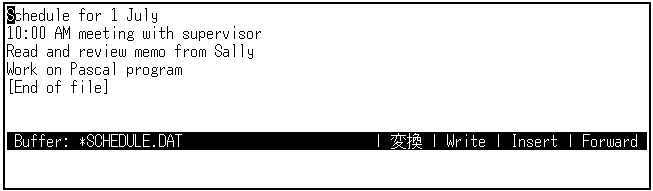
■ 挿入モードの例 ■
日本語 EVE が挿入モード (Insert) であるかどうかを,ステータス・ラインで確認してください。

日本語EVEが重ね書きモードの場合には,挿入モードへ変更するために,
CHANGE MODEコマンドとして定義されているキーを押します。カーソルを supervisorという単語のsに移動し,Engineeringとタイプし,スペース・バーを1回押します。
Enginneringという単語がテキスト・バッファに挿入され,同じ行のテキストの残りの部分は右に移動します。